«Мне нужно сделать резервную копию телефона, но у меня нет Wi-Fi. Как мне сделать резервную копию iPhone без Wi-Fi? Я уже звонила в службу поддержки Apple, и они ответили, что «резервная копия iPhone невозможна без доступа к Wi-Fi». Так что я в полной заднице».
— Из сообщества поддержки Apple
Обычно для резервного копирования данных с iPhone в облако , например, iCloud или другие онлайн-сервисы хранения, требуется подключение к Wi-Fi. Но Wi-Fi — не единственный вариант. Вы также можете создать резервную копию своего iPhone, используя мобильную передачу данных, если согласитесь на использование мобильного интернета, хотя это может потребовать большого объема данных. Или вы можете создать резервную копию своего iPhone непосредственно на компьютер. Независимо от того, используете ли вы ПК Windows или Mac , этот метод не требует подключения к Интернету.
Если вы ищете способы резервного копирования данных с вашего iPhone без Wi-Fi, читайте дальше, чтобы найти оптимальный для вас вариант.

Если у вас нет Wi-Fi, но вы все равно хотите создать резервную копию своего iPhone в iCloud, вы можете сделать это, используя мобильный интернет. Просто убедитесь, что у вас достаточно данных или вас не смущают дополнительные расходы.
Перед началом убедитесь, что в вашей учетной записи iCloud достаточно места для резервного копирования.
Вот как создать резервную копию своего iPhone в iCloud без Wi-Fi:
1. Откройте приложение «Настройки» на своем iPhone.
2. Нажмите на свое имя вверху, затем выберите «iCloud» и перейдите в раздел «Резервное копирование iCloud».
3. Включите как функцию «Резервное копирование iCloud», так и опцию «Резервное копирование через сотовую связь». (Примечание: резервное копирование через сотовую связь работает только на iPhone, поддерживающих 5G.)
4. Нажмите «Создать резервную копию сейчас», чтобы начать резервное копирование с использованием мобильного интернета.
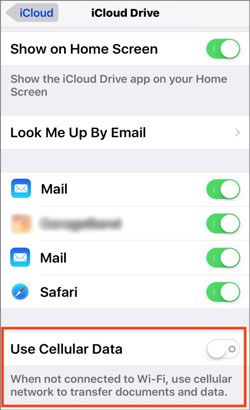
Ознакомьтесь с этой статьей и найдите 7 практичных приложений для резервного копирования контактов на iPhone. Выбрав подходящее приложение, вы сможете легко создать резервную копию своих контактов.
Топ-7 приложений для резервного копирования контактов на iPhone.Coolmuster iOS Assistant — это мощный, но простой инструмент, который поможет вам полностью контролировать данные на вашем iPhone, iPad или iPod. Его понятный интерфейс и пошаговые инструкции делают его доступным для использования любым пользователем.
Всего одним щелчком мыши вы можете создать резервную копию своего iPhone на компьютере без подключения к Wi-Fi. Ваши фотографии, музыка, видео, контакты, сообщения или закладки — всё сохраняется в оригинальном качестве. Всё, что вам нужно сделать, это подключить iPhone к компьютеру с помощью USB-кабеля, и вы готовы быстро и безопасно создать резервную копию своих данных.
Основные функции iOS помощника:
Скачайте и установите это программное обеспечение бесплатно.
Итак, как можно создать резервную копию данных iPhone без Wi-Fi с помощью iOS Assistant? Вот пошаговая инструкция:
Шаг 1: Запустите программу Coolmuster iOS Assistant на компьютере и подключите свой iPhone к компьютеру с помощью USB-кабеля. После того, как ваше устройство будет обнаружено, перейдите в раздел "Super Toolkit".

Шаг 2: В главном интерфейсе нажмите «Резервное копирование и восстановление iTunes», а затем значок «Резервное копирование».
Шаг 3: Нажмите значок «Обзор», чтобы выбрать место для сохранения файлов резервной копии. Вы можете сохранить их либо в стандартной области резервного копирования iCloud, либо в другом месте на вашем компьютере. Затем нажмите значок «ОК», чтобы создать резервную копию данных iOS .

Если вы хотите создать резервную копию только определенных типов данных с вашего iPhone, перейдите в левую боковую панель интерфейса программы и выберите категорию данных, которую хотите скопировать. Затем просмотрите и выберите нужные элементы из результатов сканирования и, наконец, нажмите кнопку «Экспорт» вверху, чтобы завершить резервное копирование.

Видеогид:
Для резервного копирования данных с вашего iPhone вы также можете использовать iTunes . Это еще один отличный вариант, если у вас нет доступа к Wi-Fi. Однако iTunes может не создавать резервные копии всех типов ваших данных, таких как импортированные MP3-файлы, книги, видео, изображения и PDF-файлы, загруженные в iBooks. ( Что включает в себя резервное копирование в iTunes ?)
Кроме того, резервное копирование данных вашего iPhone с помощью iTunes может привести к сохранению данных о вашей активности и состоянии здоровья, если вы не выберете опцию шифрования.
Для резервного копирования данных с помощью iTunes следуйте приведенной ниже инструкции:
1. Откройте iTunes, затем подключите iPhone к компьютеру с помощью исправного USB-кабеля.
2. После успешного подключения устройства на панели меню появится кнопка в виде телефона. Просто нажмите на этот значок. Затем перейдите в раздел настроек iTunes и выберите пункт «Сводка».
3. Появится окно со всеми сведениями и информацией о резервном копировании. Просто нажмите на значок «Создать резервную копию сейчас», чтобы начать процесс резервного копирования.

Что делать, если вы хотите, чтобы iTunes автоматически создавал резервные копии ваших данных? В этом случае вам нужно изменить настройки iTunes на автоматическое резервное копирование и выбрать функцию «Этот компьютер».
Поскольку iTunes больше недоступен в macOS Catalina и более новых версиях, теперь для резервного копирования iPhone или iPad используется Finder. Finder работает аналогично iTunes и также может помочь вам в передаче файлов, например, в перемещении видео с Mac на iPhone или синхронизации музыки с iPod.
Чтобы создать резервную копию вашего iPhone с помощью Finder, выполните следующие действия:
1. Подключите свой iPhone к компьютеру Mac с помощью USB-кабеля.
2. Разблокируйте свой iPhone и подтвердите все запросы, чтобы Mac смог его распознать.
3. Откройте Finder из Dock или папки «Приложения». В окне Finder найдите свой iPhone в списке «Местоположения» на боковой панели и щелкните по нему.
4. Перейдите на вкладку «Общие». Затем выберите опцию «Создать резервную копию всех данных с вашего iPhone на этот Mac ».
5. Нажмите кнопку «Создать резервную копию сейчас», чтобы начать процесс резервного копирования.

Если вы решите зашифровать резервную копию, вам потребуется создать пароль. Обязательно запомните его, так как без него вы не сможете восстановить резервную копию позже. Если вы когда-нибудь забудете пароль, прочтите руководство [Решено] Введите пароль для разблокировки резервной копии iPhone .
В1: Можно ли создать резервную копию своего iPhone на внешний жесткий диск без Wi-Fi?
Да. Вы можете подключить свой iPhone к компьютеру с помощью кабеля, создать локальную резервную копию в iTunes или Finder, а затем переместить папку с резервной копией на внешний жесткий диск. Вы также можете использовать Coolmuster iOS Assistant для резервного копирования iPhone непосредственно на внешний жесткий диск. Весь этот процесс работает без Wi-Fi.
В2: Проводное резервное копирование быстрее, чем резервное копирование по Wi-Fi?
Обычно да. Проводное резервное копирование передает данные напрямую через USB-кабель, что более стабильно и быстро, чем беспроводное соединение. Это позволяет гораздо быстрее и с меньшим количеством прерываний создавать резервные копии больших файлов, фотографий и видео.
Вопрос 3: Перезапишет ли новая резервная копия мою старую резервную копию?
Да, это возможно. iTunes и Finder иногда обновляют предыдущую резервную копию вместо создания новой. Если вы хотите сохранить старые резервные копии, вы можете вручную скопировать или заархивировать их на своем компьютере перед созданием новой резервной копии. Вы также можете использовать Coolmuster iOS Assistant, который позволяет настроить место сохранения резервной копии и сохранять новое содержимое резервной копии отдельно, чтобы оно не мешало старым резервным копиям.
Один из самых простых способов создать резервную копию iPhone — использовать iCloud. Обычно iCloud работает через Wi-Fi, но если у вас достаточно мобильного трафика, вы можете создать резервную копию и без Wi-Fi.
Если вы хотите создать резервную копию iPhone без iCloud или у вас нет доступа к интернету, еще один хороший вариант — Coolmuster iOS Assistant . Эта программа позволяет подключить ваш iPhone к компьютеру с помощью USB-кабеля и сохранять данные напрямую. Для этого не требуется подключение к интернету.
С помощью iOS Assistant вы можете выбрать, что именно хотите скопировать, например, фотографии, видео, контакты и многое другое. Это надежный инструмент для защиты данных, даже если вы не используете iCloud.
Статьи по теме:
[Автоматический и ручной режимы] Как создать резервную копию iPhone в OneDrive?
Как ускорить резервное копирование в iCloud? [7 эффективных решений]
Как сделать резервную копию iPhone на Mac за несколько минут? — 3 проверенных способа.
[Простое руководство] Как сделать резервную копию iPhone без пароля?





